 Git知识点
Git知识点
前言: 一份值得收藏的 Git 异常处理清单 (opens new window)
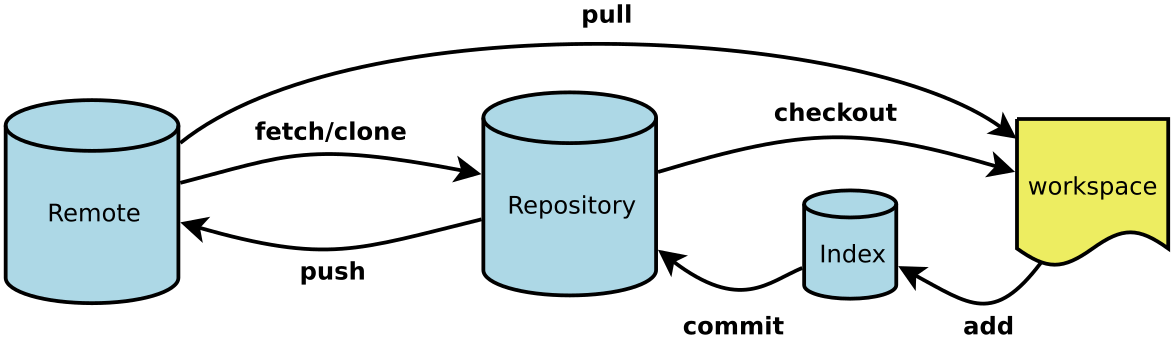
Workspace: 工作区
Index / Stage: 暂存区
Repository: 本地仓库
Remote: 远程仓库
添加当前目录的所有文件到暂存区 $ git add *
提交暂存区到仓库区 $ git commit -m [message]
为远程 Git 更名为 origin $ git remote add origin git@github.com:abcd/tmp.git
推送此次修改,这是首次推送需要加上-u,之后推送就可以直接 git push origin master,origin 是远程 Git 名字, 这个可以自己定义,不过一般是用 origin 罢了,master 是默认的分支,如果不在 master 分支提交需要写清楚分支名称 $ git push -u origin master
添加指定文件到暂存区 $ git add [file1][file2] ...
添加指定目录到暂存区,包括子目录 $ git add [dir]
添加当前目录的所有文件到暂存区 $ git add *
添加每个变化前,都会要求确认 对于同一个文件的多处变化,可以实现分次提交 $ git add -p
删除工作区文件,并且将这次删除放入暂存区 $ git rm [file1][file2] ...
停止追踪指定文件,但该文件会保留在工作区 $ git rm --cached [file]
改名文件,并且将这个改名放入暂存区 $ git mv [file-original][file-renamed]
提交暂存区到仓库区 $ git commit -m [message]
提交暂存区的指定文件到仓库区 $ git commit [file1][file2] ... -m [message]
提交工作区自上次 commit 之后的变化,直接到仓库区 $ git commit -a
提交时显示所有 diff 信息 $ git commit -v
使用一次新的 commit,替代上一次提交 如果代码没有任何新变化,则用来改写上一次 commit 的提交信息 $ git commit --amend -m [message]
重做上一次 commit,并包括指定文件的新变化 $ git commit --amend [file1][file2] ...
提交更改到远程仓库 $ git push origin master
拉取远程更改到本地仓库默认自动合并 $ git pull origin master 但如果是多人协作的话,git 的魅力就开始提现出来了,每个人有自己的一个分支,各自在自己的分支上工作互不干扰
列出所有本地分支 $ git branch
列出所有远程分支 $ git branch -r
列出所有本地分支和远程分支 $ git branch -a
新建一个分支,但依然停留在当前分支 $ git branch [branch-name]
新建一个分支,并切换到该分支 $ git checkout -b [branch]
新建一个分支,指向指定 commit $ git branch [branch][commit]
新建一个分支,与指定的远程分支建立追踪关系 $ git branch --track [branch][remote-branch]
切换到指定分支,并更新工作区 $ git checkout [branch-name]
切换到上一个分支 $ git checkout -
建立追踪关系,在现有分支与指定的远程分支之间 $ git branch --set-upstream [branch][remote-branch]
合并指定分支到当前分支,如果有冲突需要手动合并冲突(就是手动编辑文件保存咯),然后 add,commit 再提交 $ git merge [branch]
选择一个 commit,合并进当前分支 $ git cherry-pick [commit]
删除分支 $ git branch -d [branch-name]
删除远程分支 $ git push origin --delete [branch-name] $ git branch -dr [remote/branch]
标签的作用主要是用来做版本回退的,关于版本回退,这也是 Git 的亮点之一,起到了后悔药的功能·
- 列出所有 tag $ git tag
- 新建一个 tag 在当前 commit $ git tag [tag]
- 新建一个 tag 在指定 commit $ git tag [tag][commit]
- 删除本地 tag $ git tag -d [tag]
- 删除远程 tag $ git push origin :refs/tags/[tagName]
- 查看 tag 信息 $ git show [tag]
- 提交指定 tag $ git push [remote][tag]
- 提交所有 tag $ git push [remote] --tags
- 新建一个分支,指向某个 tag $ git checkout -b [branch][tag] 想一下在你写完 N 个文件代码后,commit 到了本地仓库,突然发现整个应用崩溃了!咋整?Git 给了我们吃后悔药 的机会:
- 恢复暂存区的指定文件到工作区 $ git checkout [file]
- 恢复某个 commit 的指定文件到暂存区和工作区 $ git checkout [commit][file]
- 恢复暂存区的所有文件到工作区 $ git checkout .
- 回退到上一个版本,在 Git 中,用 HEAD 表示当前版本 $ git reset --hard HEAD^
- 重置暂存区的指定文件,与上一次 commit 保持一致,但工作区不变 $ git reset [file]
- 重置暂存区与工作区,与上一次 commit 保持一致 $ git reset --hard
- 重置当前分支的指针为指定 commit,同时重置暂存区,但工作区不变 $ git reset [commit]
- 重置当前分支的 HEAD 为指定 commit,同时重置暂存区和工作区,与指定 commit 一致 $ git reset --hard [commit]
- 重置当前 HEAD 为指定 commit,但保持暂存区和工作区不变 $ git reset --keep [commit]
- 新建一个 commit,用来撤销指定 commit
- 后者的所有变化都将被前者抵消,并且应用到当前分支 $ git revert [commit]
- 暂时将未提交的变化移除,稍后再移入 $ git stash $ git stash pop
文件信息
- 显示当前分支的版本历史 $ git log
- 显示 commit 历史,以及每次 commit 发生变更的文件 $ git log --stat
- 搜索提交历史,根据关键词 $ git log -S [keyword]
- 显示某个 commit 之后的所有变动,每个 commit 占据一行 $ git log [tag] HEAD --pretty=format:%s
- 显示某个 commit 之后的所有变动,其"提交说明"必须符合搜索条件 $ git log [tag] HEAD --grep feature
- 显示某个文件的版本历史,包括文件改名 $ git log --follow [file] $ git whatchanged [file]
- 显示指定文件相关的每一次 diff $ git log -p [file]
- 显示过去 5 次提交 $ git log -5 --pretty --oneline
- 显示所有提交过的用户,按提交次数排序 $ git shortlog -sn
- 显示指定文件是什么人在什么时间修改过 $ git blame [file]
- 显示暂存区和工作区的差异 $ git diff
- 显示暂存区和上一个 commit 的差异 $ git diff --cached [file]
- 显示工作区与当前分支最新 commit 之间的差异 $ git diff HEAD
- 显示两次提交之间的差异 $ git diff [first-branch]...[second-branch]
- 显示今天你写了多少行代码 $ git diff --shortstat "@{0 day ago}"
- 显示某次提交的元数据和内容变化 $ git show [commit]
- 显示某次提交发生变化的文件 $ git show --name-only [commit]
- 显示某次提交时,某个文件的内容 $ git show [commit]:[filename]
# git 如何丢弃所有没有 add 到暂存区的代码?
git checkout .
# git 上次修改有缺陷,但是 commit 了怎么办?
git add . 此次修改 git commit --amend -m "新的提交信息" 或者 git commit --amend --no-edit
- 会对最新一条 commit 修正,会把当前 commit 里的内容和最新加入暂存区的代码进行合并后建立一个新的 commit,代替掉之前的那条 commit
- --no-edit 的意思是不会修改提交信息,按上次提交的信息来
# git 代码已经 push 上去发现有问题想强制输出到远程
git push origin branch -f -f 是 --force 的缩写,意为「忽略冲突,强制 push」 如果出错内容已经 push 到了 master 分支 这种情况可以使用 Git 的 revert 指令。 git revert HEAD^ 上面这行代码就会增加一条新的 commit,它的内容和倒数第二个 commit 是相反的,从而和倒数第二个 commit 相互抵消,达到撤销的效果。 在 revert 完成之后,把新的 commit 再 push 上去,这个 commit 的内容就被撤销了。(revert 与前面说的 reset 最主要的区别是,这次改动只是被「反转」了,并没有在历史中消失掉,你的历史中会存在两条 commit :一个原始 commit ,一个对它的反转 commit。
# git 如何关联账号
git config user.name --查看git当前配置用户名
git config user.email --查看git当前配置的邮箱
git config user.name 名称 设置用户名
git config user.email 邮箱 设置git邮箱
2
3
4
全局命令设置
git config --global user.name 你的目标用户名;
git config --global user.email 你的目标邮箱名;
2
# git 规范类型
- feat:新功能(feature)
- fix:修补 bug
- docs:文档(documentation)
- 0style: 格式(不影响代码运行的变动)
- refactor:重构(即不是新增功能,也不是修改 bug 的代码变动)
- test:增加测试
- chore:其他修改,比如构建过程或辅助工具的变动
# 本地工作区文件恢复
git checkout <filename/dirname>
# 修改提交时的备注内容
git commit --amend
# 修改分支名,实现无缝衔接
例如,我们的想新建的分支名为 feature/story-13711,却写成了 feature/stor-13711: 语法:git branch -m <oldbranch> <newbranch> 命令:git branch -m feature/stor-13711 feature/story-13711
# 撤销当前的 commit 操作
语法: git reset --soft [<commit-id>/HEAD~n>] 命令:git reset --soft HEAD~1
用新的更改替换撤回的更改 提交之中可能有些地方需要优化,我们可以撤销本次的 commit 以及文件暂存状态,修改之后再重新添加到暂存区进行提交。 语法: git reset --mixed [<commit-id>/HEAD~n>] 命令:git reset --mixed HEAD~1
本地提交了错误的文件 本地将完全错误的,本不应提交的内容提交到了仓库,需要进行撤销,可以使用 --hard 参数
语法: git reset --hard [<commit-id>/HEAD~n>] 命令:git reset --hard HEAD~1 文件的修改都会被撤销。-hard 参数需要谨慎使用。
# 撤销本地分支合并
- 将所有的合并内容的撤销到之前的样子 git reset --hard 2.将所有的合并撤销,并保留合并分支和撤回记录 语法:git revert <commit-id> 命令:git revert 700920
# 恢复误删的本地分支
误删的分支为 feature/delete,使用 git reflog 命令可查看到该仓库下的所有历史操作 语法:git checkout -b <branch-name> <commit-id> 命令:git checkout -b feature/delete HEAD@{2} 命令执行完成后,分支恢复到 HEAD@{2} 的快照,即从 master 分支拉取 feature/delete 分支的内容,仍然缺少“新增 xxx 文件”的提交,直接将文件内容恢复到最新的提交内容,使用命令 git reset --hard HEAD@{1} 即可实现硬性覆盖本地工作区内容的目的。git reflog 命令获取到的内容为本地仓库所有发生过的变更,可谓恢复利器,既可向前追溯,亦可向后调整。
# git 对大小写不敏感,想修改文件的大小写并且与别的分支合并怎么办?
- git config core.ignorecase false 关闭忽略大小写设置
- git rm xxx (删掉想更换大小写的文件,在这之前记得 copy 备份一个文件)
- 修改备份文件名
- git add commit push